Internet Explorerについて
Internet Explorer、いわゆるIEブラウザは、Microsoftが開発し、1995年からMicrosoft WindowsのOSラインに搭載された一連のグラフィカルなWebブラウザであります。
Internet Explorerはかつて最も広く使われていたWebブラウザでしたが、その後、Firefox(2004年)やGoogle Chrome(2008年)の登場で利用シェアは低下し続けました。やがて2015年、MicrosoftはInternet ExplorerをMicrosoft Edgeに移行しました。Internet Explorer 11は、同ブラウザの最後のリリースとなります。
また、Microsoftは、2022年6月15日にInternet Explorerのフルサポートを終了することを発表しました。それ以降は、レガシーサイトのIEモードを搭載したMicrosoft Edgeが代替品となる予定です。ここでは、Microsoft EdgeでInternet Explorerモードを有効にする方法について説明します。
- Microsoft Edgeを開き、Edgeブラウザの右上にある横3点ボタンをクリックします。
- 「設定」>「既定のブラウザー」の順をクリックし、「Internet Explorerの互換性」セクションで「Internet Explorerモードでサイトの再読み込みを許可」のドロップダウンメニューを展開して「許可」を選択します。
- ブラウザーを再起動し、任意のWebサイトを開きます。
- 再び横3点ボタンをクリックし、「Internet Explorerモードで再読み込みする」を選択します。
Windows 11/10 Edge IE互換モードを有効にする方法
Windows 10でInternet Explorerを入手する方法
Windows 10から、MicrosoftはInternet ExplorerをMicrosoft Edgeに置き換えましたが、Windows 10からInternet Explorerを徹底的に削除したわけではありません。IEを根本的に削除するのは、Windows 11です。
そのため、Windows 10ではInternet Explorerを引き続き使用することができます。以下はその案内です。
- Windowsの検索バーに「internet explorer」と入力すると、結果一覧にIEのアプリが表示されます。
- アプリを右クリックし、「スタートにピン留めする」または「タスクバーにピン留めする」をクリックします。そうすると、より簡単にアプリを開くことができます。さらに、IEを規定ブラウザーとして設定し続けることができます。
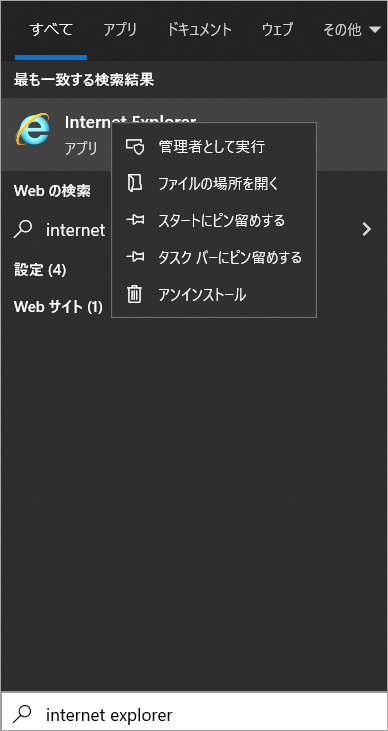
Windows 11でInternet Explorerを有効化または使用する方法
Internet Explorer 11 のダウンロード
Internet Explorer 11はWindows 8.1に搭載されており、IEブラウザの最終バージョンとなります。Internet Explorer 11を試したい場合は、MicrosoftからこのInternet Explorerのダウンロードを入手することができます。ここでは、2つの主要なInternet Explorer 11のダウンロードを紹介します。
Internet Explorerのダウンロードを入手したら、ブラウザをインストールして試してみましょう。
Mac版Internet Explorer
MacデバイスでInternet Explorerを試したいですか?もしそうなら、ここに2つの方法を紹介します。
- Safariを使用してInternet Explorerをシミュレートします。 ただし、Big Sur、Catalina、Montereyでは、SafariはEdgeしかシミュレートできないことに注意してください。
- 仮想マシンをインストールし、Mac版Internet Explorerを起動します。
2番目の方法を使用する場合は、、こちらの記事を参考にしてInternet Explorer 11をダウンロードして、Windowsで試してみてください。
最初の方法を取る場合、手順は以下の通りです。
- Safariの「環境設定」→「詳細設定」で、「メニューバーに“開発”メニューを表示」にチェックを入れます。こうすることで、デベロッパーツールをオンにすることができます。
- Safariのメニューバーにある「開発」メニューから「ユーザーエージェント」に移動し、Internet Explorerのバージョンをどれでもいいので選びます。今見ているウェブサイトが、選択したブラウザーに自動的に反映されます。
